常有用户问小编如果平时有给系统做过备份,是不是电脑出现故障的时候可以通过还原系统的方式来解决问题,现在小编可以肯定的告诉你,通过还原系统的方式是可以解决故障的!
不少朋友有做系统备份的习惯,这样一旦电脑系统出现问题我们就可以进行一键还原了,但是有些朋友不知道win7一键还原的操作步骤,下面小编就来说说win7一键还原系统的具体操作 。
1.进入win7控制面板,将查看方式改为小图标 , 然后找到备份和还原功能打开 。

文章插图
2.在打开的界面中点击恢复系统设置和计算机,进入下一步 。

文章插图
3.接着点击打开系统还原按钮,进入下一步 。
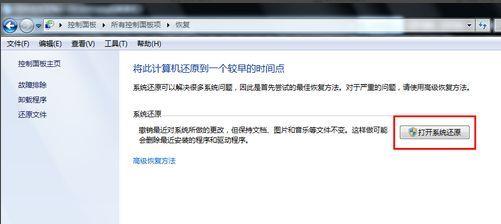
文章插图
4.在出现的还原文件和设置的向导 , 根据想到提示操作就可以了,点击下一步继续 。

文章插图
5.选择一个还原点,点击下一步继续 。

文章插图
6.然后回出现一个一个确认的页面,点击确认即可,之后电脑就会自动重启 , 开始系统还原工作了 。
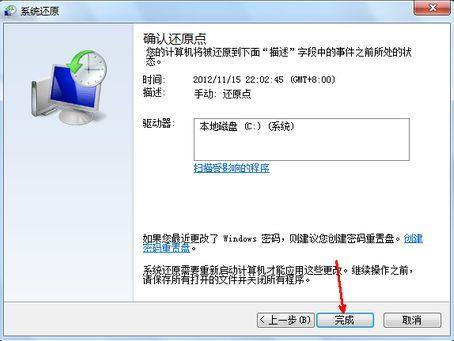
文章插图
【电脑彻底重置清除所有软件的方法 windows7系统怎么一键还原】win7一键还原系统的操作就这么简单 , 你学会了吗?
- 电脑远程桌面管理软件 远程桌面连接设置的方法和步骤
- 误删除回收站清空了怎么找回 电脑怎么恢复回收站清空的文件
- 怎么查询电脑ip主机名 电脑上ip地址查询入口
- cdr透视工具在哪里 电脑cad制图初学入门教学
- 电脑老是黑屏几秒又亮了怎么了 电脑间歇性黑屏又恢复的问题处理
- 电脑总是自动重启怎么回事 电脑正常使用突然重启的原因
- 快捷键截屏是哪个键 电脑一键截图命令
- 电脑分屏两个显示器怎么操作 一个电脑两个显示器的分屏
- 表格里的图片怎么统一调整大小 电脑表格制作教程
- 教你如何在电脑上设置定时运行程序 定时运行程序设置方法
